Dessiner une spirale
|
Mode |
Outil |
Configuration: Trousse |
Raccourci |
|
Modes pour L’outil Insertion de symbole |
Spirale
|
Standard, Architecture, Spotlight: Outils de base Paysage: Ajoutez l’outil à la configuration |
Alt+Shift+S (Windows) Option+Shift+S (Mac) |
L'outil Spirale vous permet de créer des spirales dans le dessin. Il est possible de préciser le nombre d’enroulement, la distance par enroulement, le rayon initial et la largeur des enroulements, ainsi que le nombre de points utilisés pour définir la courbe. Utilisez les modes d’alignement dans la Barre des modes pour remplacer temporairement le point d’insertion. Ces modes vous permettent de modifier l’alignement du point d’insertion sur l’axe X du cadre de sélection entourant la spirale.

|
Mode |
Description |
|
Insertion simple
|
Sélectionnez ce mode pour insérer le symbole selon son point d’insertion ou l’aligner selon le mode d’alignement sélectionné. |
|
Insertion décalée
|
Sélectionnez ce mode pour insérer le symbole dans un mur à une distance spécifiée du point d'insertion. |
|
Insertion dans murs
|
Sélectionnez ce mode pour insérer automatiquement un symbole ou un objet paramétrique dans des murs (si le symbole le permet). Voir Insertion dans murs. |
|
Aligner à gauche
|
Sélectionnez ce mode pour déterminer le point d'insertion à gauche de la spirale à insérer. |
|
Aligner au centre
|
Sélectionnez ce mode pour déterminer le point d'insertion au centre de la spirale à insérer. |
|
Aligner à droite
|
Sélectionnez ce mode pour déterminer le point d'insertion à droite de la spirale à insérer. |
|
Aligner au point d’insertion
|
Sélectionnez ce mode pour conserver le point d’insertion à sa position actuelle ou d’origine. |
|
Préférences
|
Cliquez sur ce bouton pour modifier les paramètres repris par l’outil. |
Pour plus d’informations sur l’utilisation des modes Insertion décalée et Insertion dans murs, voir Insertion décalée et Insertion dans murs.
Pour dessiner une spirale:
Sélectionnez l’outil et les modes.
Cliquez sur Préférences pour ouvrir la boîte de dialogue « Spirale » et précisez les paramètres par défaut de l’outil. Vous pouvez éditer ces paramètres dans la palette Info Objet.
Cliquez pour afficher/masquer les paramètres.Cliquez pour afficher/masquer les paramètres.
|
Paramètre |
Description |
|
Distance par enroulement |
Introduisez la distance par enroulement. |
|
Nombre d’enroulements |
Introduisez le nombre d'enroulements. |
|
Rayon initial |
Introduisez le rayon initial. |
|
Angle de segmentation (2-90) |
Introduisez une valeur entre 1° et 90°. Vectorworks utilise cette valeur pour calculer le nombre de points pour dessiner la spirale (p.ex. la valeur de 5 donne 360/5 = 72 points). |
|
Largeur des enroulements |
Introduisez l'épaisseur des filets. |
Cliquez pour placer l’objet dans le dessin et cliquez une nouvelle fois pour en définir la rotation.
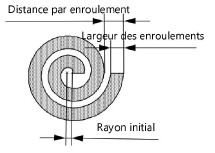
Pour créer une spirale 3D, voir Créer une hélice/spirale.






